Battlefield 3でゲームがメッセージを終了するのを待つを修正する方法は次のとおりです。
Battlefieldは人気のある一人称シューティングゲームのフランチャイズです、しかし、多くのユーザーはBattlefieldでメッセージが終了するのを待っていると報告しました。 このメッセージはあなたがゲームに参加することを妨げます、そして今日の記事では、この問題を解決するのに役立つかもしれないいくつかの方法をあなたに示すつもりです。
Battlefield 3はおそらくBattlefieldシリーズの中で最高の分割払いの1つです、しかし、多くのユーザーはサーバーに参加しようとしている間メッセージが出るのを待っていると報告しました。 これはBattlefield 3の唯一の問題ではありません、そして問題について言えば、ここにユーザーが報告したいくつかの同様の問題があります:
- ゲームの終了を待っているBattlefield 3 - バックグラウンドで実行されているBattlefieldプロセスが原因でこの問題が発生する可能性があります。 この問題を解決するには、Battlefield 3のプロセスをすべて終了してから、もう一度サーバーに参加してください。
- ゲームが終了するのを待っているBattlefield 3のコープ - 時々ブラウザの不具合がこの問題の原因となる可能性があります。 この問題を解決するには、ブラウザを切り替えるか、ブラウザのキャッシュを消去してください。
- Battlefield 3が起動しない - この問題の最も一般的な原因はあなたのアンチウイルスであるので、問題を解決するために一時的にあなたのアンチウイルスを無効にするかアンインストールし、それが問題を解決するかどうかチェックしなさい。
バトルフィールド3でゲームがメッセージを終了するのを待っている、それを修正する方法?
- 別のブラウザを使ってみてください
- ウイルス対策をチェックする
- Battlefield 3プロセスを終了する
- Originアカウントから一時的にログアウトします。
- パンクバスターを閉じる
- 管理者としてゲームを起動する
- ブラウザを閉じて、もう一度サーバーに参加してみてください
- 待機バーの横にある[X]ボタンをクリックします
- Cookieを消去してブラウザにキャッシュする
解決策1 - 別のブラウザを使ってみる

Battlefield 3はあなたが参加するサーバーを見つける手助けをするためにウェブブラウザを使用します。 この方法は完璧ではありません、そして時々あなたはあなたのゲームを始めようとしている間、メッセージが出るのを待っているというメッセージに遭遇することができます。 この問題を解決するために、ユーザーは別のブラウザに切り替えることを提案しています。
この問題はGoogle Chromeで報告されていますが、Mozilla Firefoxなどの別のブラウザに切り替えた後、問題は解決しました。 もちろん、代わりにMicrosoft Edgeを使用して新しいブラウザをダウンロードしてインストールしないようにして、Battlefield 3を実行できるようにすることもできます。
解決策2 - あなたのアンチウイルスをチェックする

Battlefield 3を起動しようとしているときにゲームの終了を待っているというメッセージが表示される場合、問題はウイルス対策にある可能性があります。 場合によっては、ウイルス対策ソフトウェアが特定のゲームに干渉し、それが原因でこれに加えて他の多くのエラーが発生することがあります。 この問題を解決するには、Battlefield 3とそのインストールディレクトリがアンチウイルスの除外リストに追加されていることを確認してください。 また、Battlefield 3がファイアウォールを通過できることを確認してください。
これらの設定が正しい場合は、特定のウイルス対策機能を無効にしてみて、それが効果があるかどうかを確認できます。 または、ウイルス対策を完全に無効にして、問題が解決するかどうかを確認することもできます。 最悪の場合、ウイルス対策ソフトを完全に削除する必要があります。 ウイルス対策ソフトを削除しても、Windows Defenderによって保護されるので、安全性を心配する必要はありません。
ウイルス対策ソフトウェアを削除することで問題が解決する場合は、おそらくこれが別のウイルス対策ソフトウェアへの切り替えを検討するのに最適な時期です。 多くのウイルス対策アプリケーションには、ゲーム用にウイルス対策設定を最適化し、ウイルス対策の干渉を防ぐゲームモード機能があります。 あなたがゲーム用に最適化されている信頼性の高いウイルス対策を探しているなら、あなたは間違いなくBitdefenderを試してみるべきです。
- Bitdefender Antivirus 2019をダウンロード
解決策3 - Battlefield 3プロセスを終了する
すでに述べたように、 ゲームを選択してBattlefield 3に参加しようとすると、通常はブラウザにゲーム終了のメッセージが表示されて表示されます。
これは実際には非常に簡単です、そしてあなたはこれらのステップに従うことによってそれをすることができます:
- 「ゲームを終了します」というメッセージが表示されるのを待ちます。 ブラウザを閉じないでください。
- タスクマネージャを起動します。 Ctrl + Shift + Escショートカットを使用してそれを行うことができます。
- リストからBattlefield processを探し、それを右クリックしてメニューからEnd Taskを選択します。
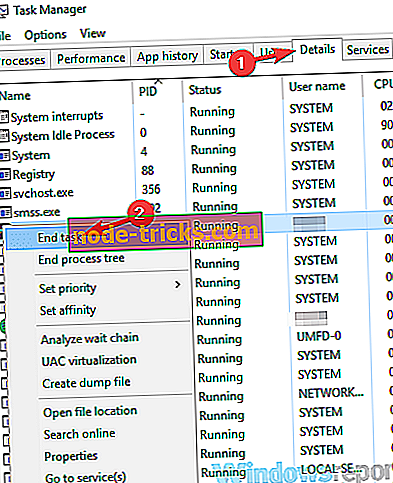
- タスクマネージャを閉じてブラウザに戻ると問題なくサーバを選択できるはずです。
これは単なる回避策ですが、ユーザーに応じて動作しますので、お気軽にお試しください。 「ゲームがゲームを終了するのを待っています」というメッセージが表示されたら、必ずこの解決策を繰り返す必要があります。
解決策4 - Originアカウントから一時的にログアウトする

Battlefield 3のゲームを見つけようとしているときにゲームの終了を待っている場合、問題はあなたのOriginアカウントに関連している可能性があります。 この問題につながる可能性があるいくつかの不具合または同期の問題がある場合があります。
これらの問題を解決する最も早い方法はOriginから一時的にログアウトすることです。 ログアウトしたら、しばらく待ってからログインし直します。その後、Battlefield 3をもう一度起動して問題が解決しないかどうかを確認します。
解決策5 - PunkBusterを閉じる
ゲームを終了するのを待っているというメッセージに問題がある場合、その問題はPunkBusterに関連している可能性があります。 Battlefield 3はPunkBusterアンチチートサービスを使用しています、そして時々このサービスはあなたがサーバーに参加するのを止めることができます。
この問題を解決するために、ユーザーはタスクマネージャを開いてPunkBusterを閉じることを提案しています。 単にPnkBstrA.exeプロセスを探してそれを終了します。 それが終わったら、どのサーバーにも簡単に参加できるはずです。 Battlefield 3をプレイするにはPunkBusterを実行する必要があるので、サーバーに参加する前に必ず起動してください。
これは簡単な回避策です、そしてこの問題が現われる時はいつでもそれを繰り返さなければなりません。
解決策6 - 管理者としてゲームを起動する
管理者権限がないと問題になることがあり、さまざまな問題を引き起こす可能性があります。 「 ゲームの終了を待っています」というメッセージが表示される場合は、管理者特権がないことが原因でこの問題が発生している可能性があります。
管理者権限が問題かどうかを確認するには、アプリケーションを管理者として実行してみます。 これは非常に簡単です、そして、あなたはこれらのステップに従うことによってそれをすることができます:
- Battlefield 3のショートカットを見つけて右クリックします。
- メニューから[ 管理者として実行 ]を選択します。
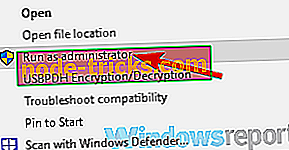
この方法でうまくいく場合は、Battlefieldを起動するたびに繰り返す必要があります。 また、Battlefield 3を常に管理者権限で実行するように設定することもできます。 これを行うには、次の手順に従います。
- Battlefield 3のショートカットを右クリックして、メニューからプロパティを選択します。
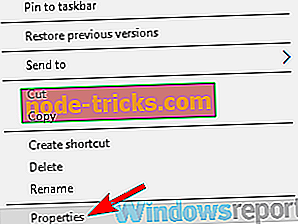
- [ プロパティ]ウィンドウが開いたら、[ 互換性 ]タブに移動し、[ このプログラムを管理者として実行する ]をチェックします 。 今すぐ適用をクリックし、変更を保存するために、 OKをクリックします。
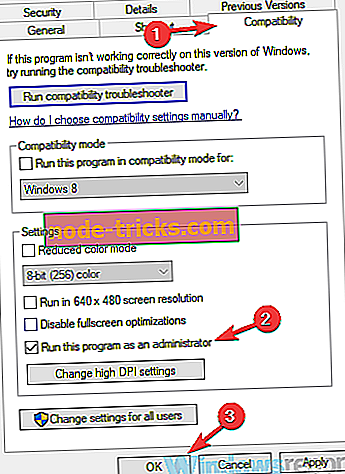
それが終わったら、このショートカットを使ってBattlefield 3を起動すれば、ゲームは常に管理者権限で起動します。
解決策7 - ブラウザを閉じて、もう一度サーバーに参加しようとする
前に述べたように、あなたはBattlefield 3でサーバを選ぶためにあなたのブラウザを使用します、そして時々 ゲームがゲームを終了するのを待っていることにつながることができるグリッチが起こることができます。 この問題を解決するには、次の手順を実行する必要があります。
- ゲームを開始してサーバーを選びます。
- これで、ゲームが終了するのを待っているのが表示されるはずです。サーバーアイコンを数回クリックし、さらにサーバーに参加ボタンをクリックします。
- ブラウザを閉じます。
- OriginからBattlefield 3を起動し、サーバーを選択します。
- 「サーバーに参加」ボタンをクリックしてください。
何人かのユーザーから、この方法はうまくいくと報告されていますが、これは単なる回避策であるため、ゲームを開始するたびに実行する必要があります。
解決策8 - 待機バーの横にある[X]ボタンをクリックする
ユーザーによると、あなたは単に待っているバーの横にあるXアイコンをクリックすることでこの問題を解決することができるかもしれません。 サーバーに参加しようとすると、ウェイティングバーが表示されることがあります。 バーが表示されたらすぐに、その横にある[X]をクリックします。 今度は「サーバーに再参加 」ボタンをクリックしてください。
これは奇妙な回避策ですが、何人かのユーザがそれがうまくいくと報告したので、試してみてください。
解決策9 - クッキーをクリアしてブラウザのキャッシュを無効にする
前述したように、Battlefield 3はサーバーの選択をブラウザに依存しています。 ただし、キャッシュやクッキーの問題など、ブラウザに問題がある場合は、[ゲームの終了を待っています]メッセージが表示されることがあります。
この問題を解決するために、ユーザはブラウザのキャッシュをクリアすることを提案しています。 これは非常に簡単で、次の手順に従って実行できます。
- 右上隅の[メニュー]アイコンをクリックして、 メニューから[ 設定]を選択します。
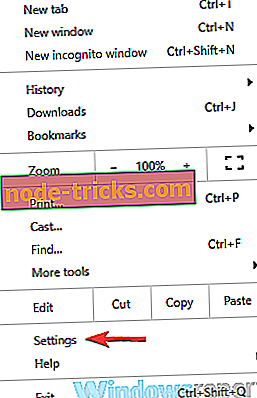
- 設定タブが開きます。 ページの一番下までスクロールして、[ 詳細設定 ]をクリックします。
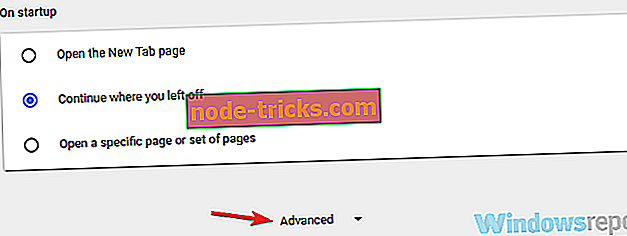
- 今すぐ閲覧データの消去を選択します。
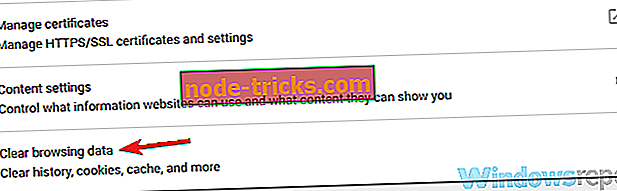
- 時間範囲を全時間に設定します。 キャッシュを削除するには、[ データのクリア ]ボタンをクリックします。
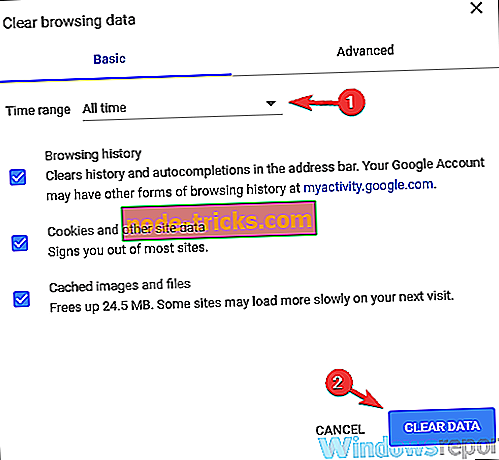
しばらくすると、キャッシュはクリアされます。 プロセスが終了したら、ゲームを開始して問題が解決しないかどうかを確認してください。
手動でキャッシュを消去したくない場合は、 CCleanerなどのサードパーティ製ツールを使用して、すべてのブラウザのキャッシュを同時に消去できます。 キャッシュをクリアすることに加えて、このツールはあなたのPCをスピードアップするために古いファイルやジャンクファイルを削除することもできるので、試してみるのもいいかもしれません。
- CCleaner無料版をダウンロードする
Battlefield 3 でゲームがメッセージを終了するのを待つのは大きな問題になる可能性がありますが、解決策の1つを使用してこの問題を解決できたことを願います。

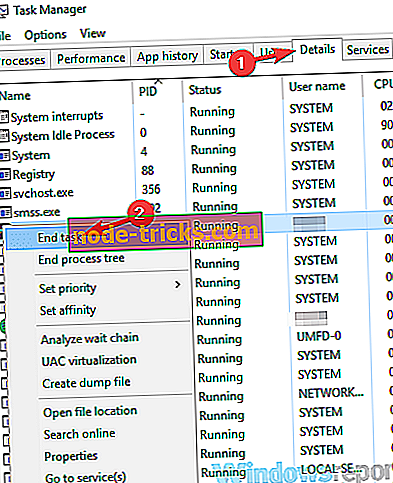
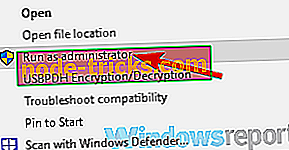
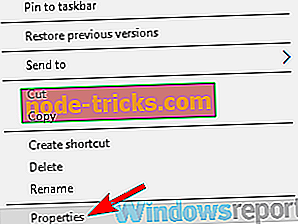
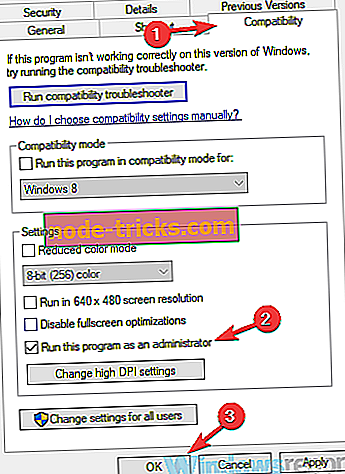
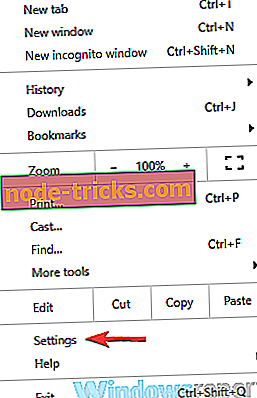
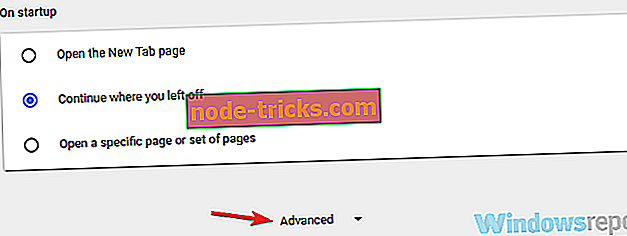
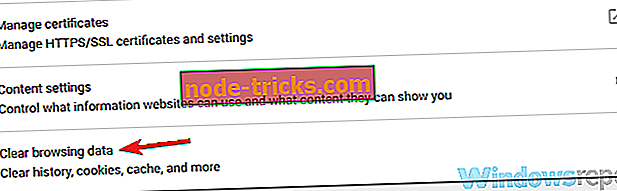
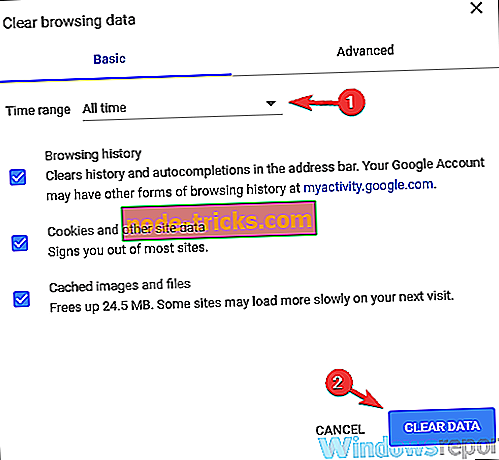



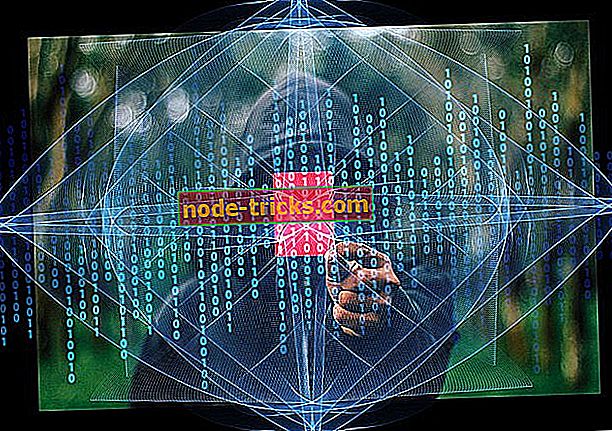
![Windows 10のアップデートエラー0x8007042B [修正]](https://node-tricks.com/img/windows/499/windows-10-update-error-0x8007042b.jpg)


